Windows Server
Grunnleggende
Active Directory og DNS
Tjenester

Installere Active Directory Domain Services
Lær hvordan du installerer AD DS-rollen og forbereder serveren for å bli en domenekontroller
Installere Active Directory Domain Services (AD DS)
Nå som serveren har et beskrivende navn og en statisk IP-adresse, er neste steg å installere selve rollen Active Directory Domain Services (AD DS). Når denne rollen er installert, kan vi "promotere" serveren til en domenekontroller.
Viktig å vite
Installasjonen av AD DS er første steg i prosessen. Etter installasjonen må serveren "promoteres" til en domenekontroller, som vi vil gå gjennom i neste del av guiden.
1. Åpne Server Manager og velg "Add Roles and Features"
-
Start Server Manager
Server Manager åpner seg som regel automatisk. Hvis ikke, klikk på Start-knappen og velg Server Manager.
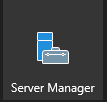
-
Gå til Add Roles and Features
I Server Manager-vinduet, klikk på Manage øverst til høyre og velg deretter Add Roles and Features fra nedtrekkslisten.
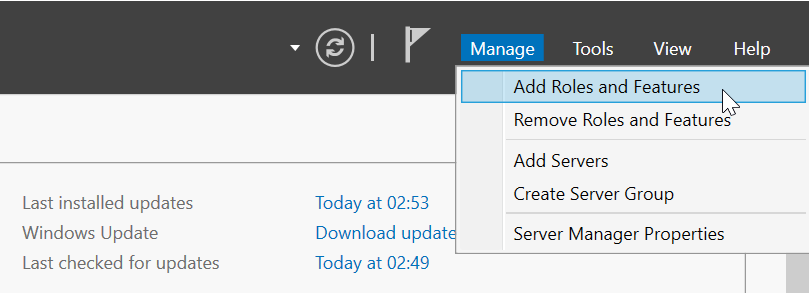
-
Veiviseren for Add Roles and Features
Et nytt vindu åpnes, kalt Add Roles and Features Wizard. Klikk Next på velkomstsiden om den vises, for å komme i gang.
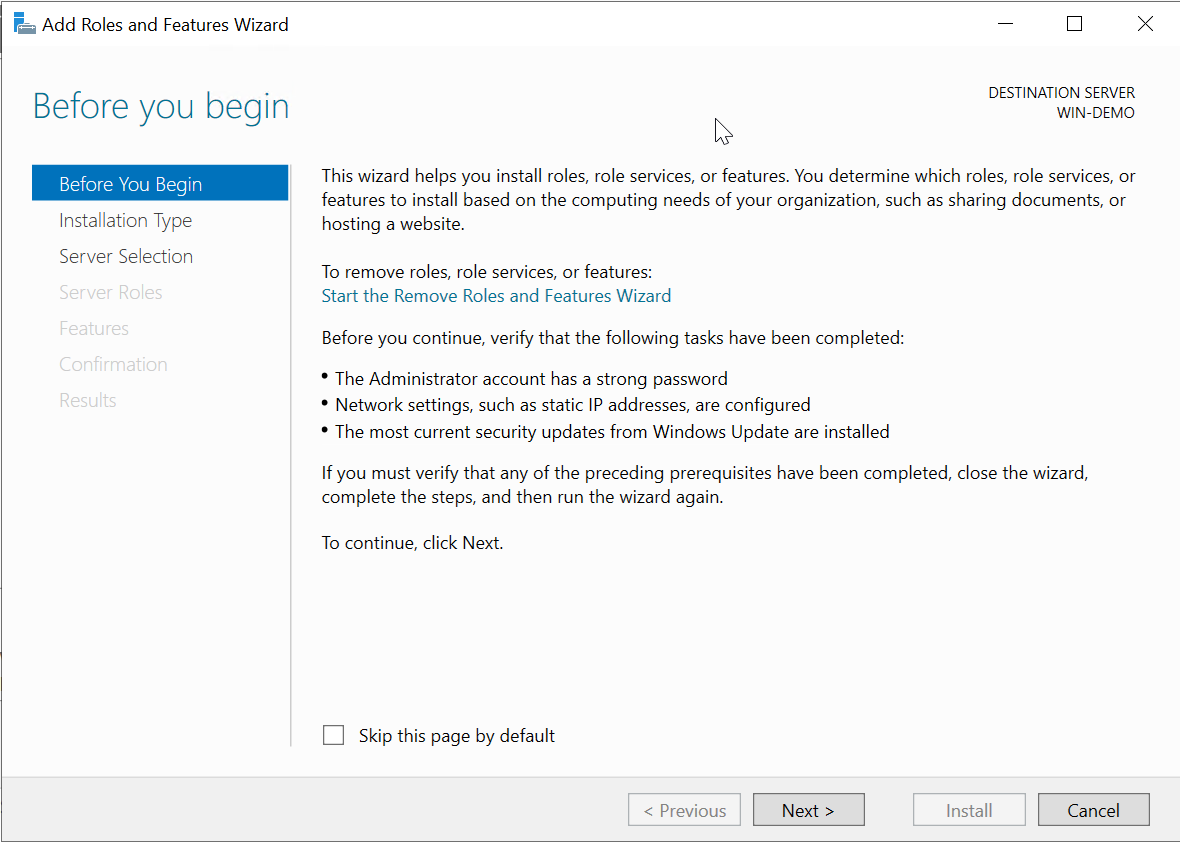
2. Velg installasjonstype og server
-
Installation Type
Velg Role-based or feature-based installation (standardvalget) og klikk Next.
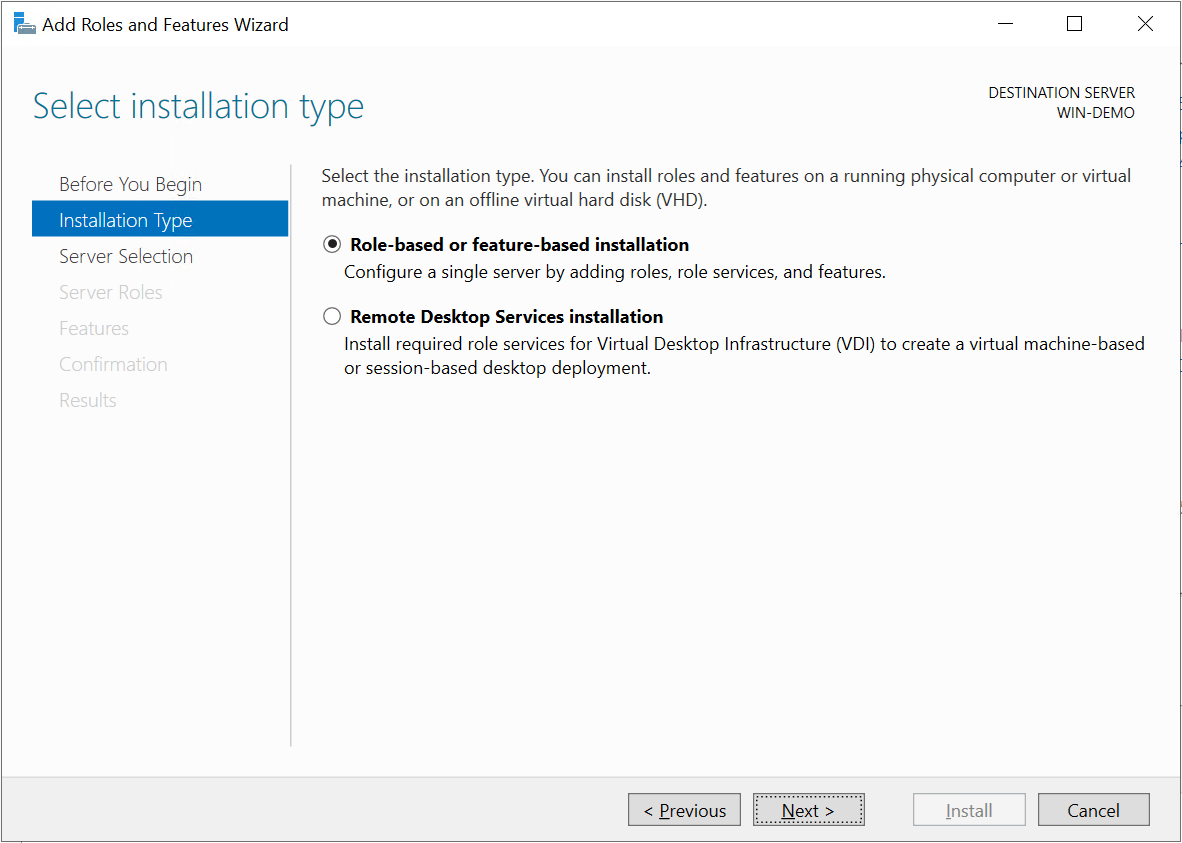
-
Select Destination Server
Forsikre deg om at riktig server er valgt i listen, for eksempel din server med navnet WIN2022-DC (eller det navnet du satte).
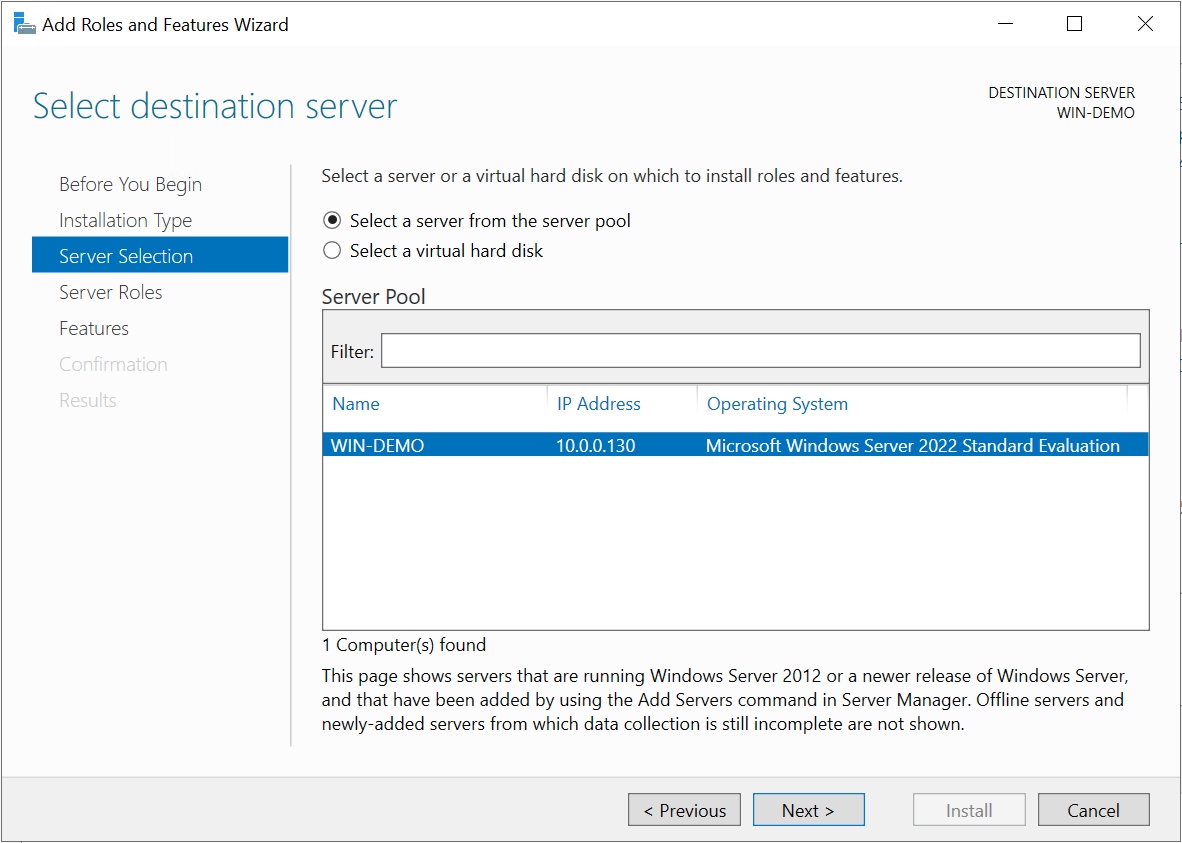
3. Velg rollen "Active Directory Domain Services"
-
Velg AD DS
Rull nedover listen til du finner Active Directory Domain Services og huk av boksen til venstre.
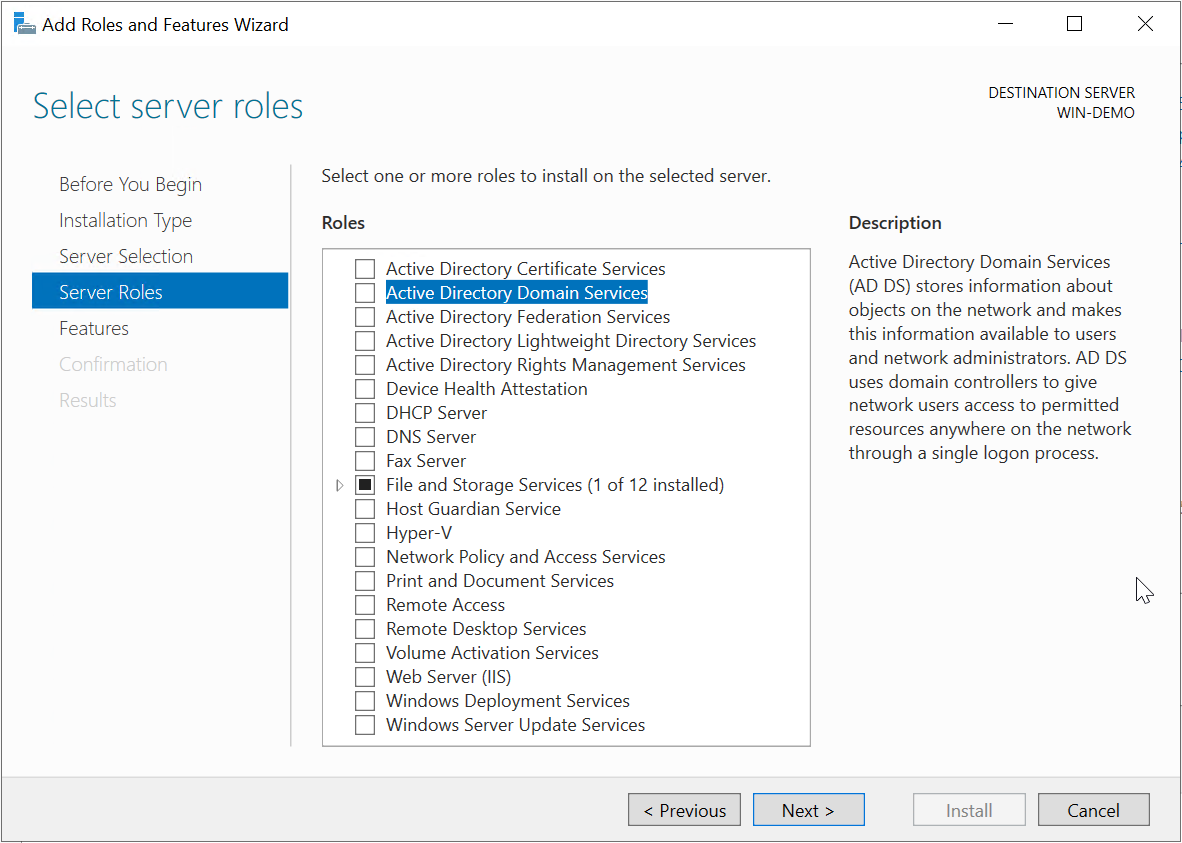
-
Add Features
En boks vil dukke opp og spør om du vil legge til nødvendige funksjoner for AD DS. Klikk Add Features.
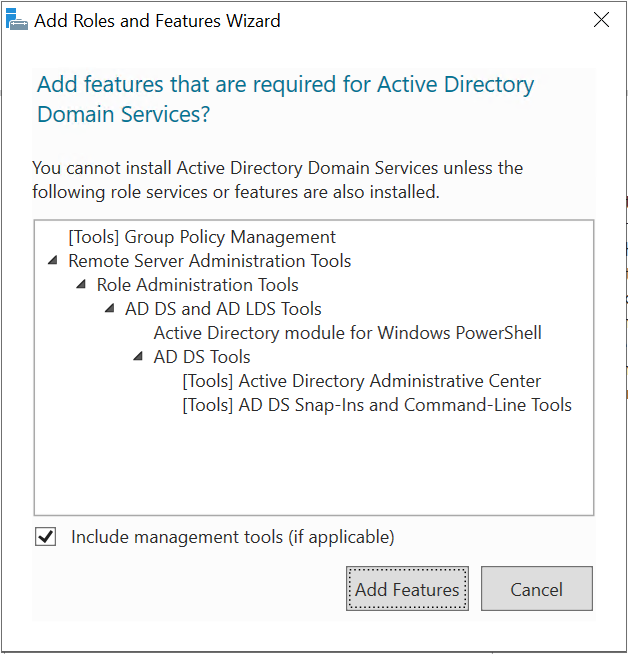
4. Bekreft installasjonsvalgene og installer
-
Features (valgfritt)
Hvis du ønsker andre funksjoner (f.eks. .NET Framework Features), kan du velge dem her, men det er ikke nødvendig for en basis-AD installasjon.
-
AD DS-oversikt
Her ser du en introduksjon til AD DS-rollen. Du kan lese gjennom for en kort forklaring.
-
Bekreft (Confirmation)
Sjekk at Active Directory Domain Services er på listen. Du kan krysse av for "Restart the destination server automatically if required" hvis du ønsker.

-
Venting på fullføring
Vent mens installasjonen pågår. Når den er ferdig, får du en bekreftelse.
Viktig: Det gjør ikke noe om du lukker veiviseren". Men følg med trekkante oppe på siden.
5. Start "Promote this server to a domain controller"
-
Åpne notifikasjonen
Klikk på flagg-/varsel-ikonet øverst til høyre i Server Manager og velg "Promote this server to a domain controller".
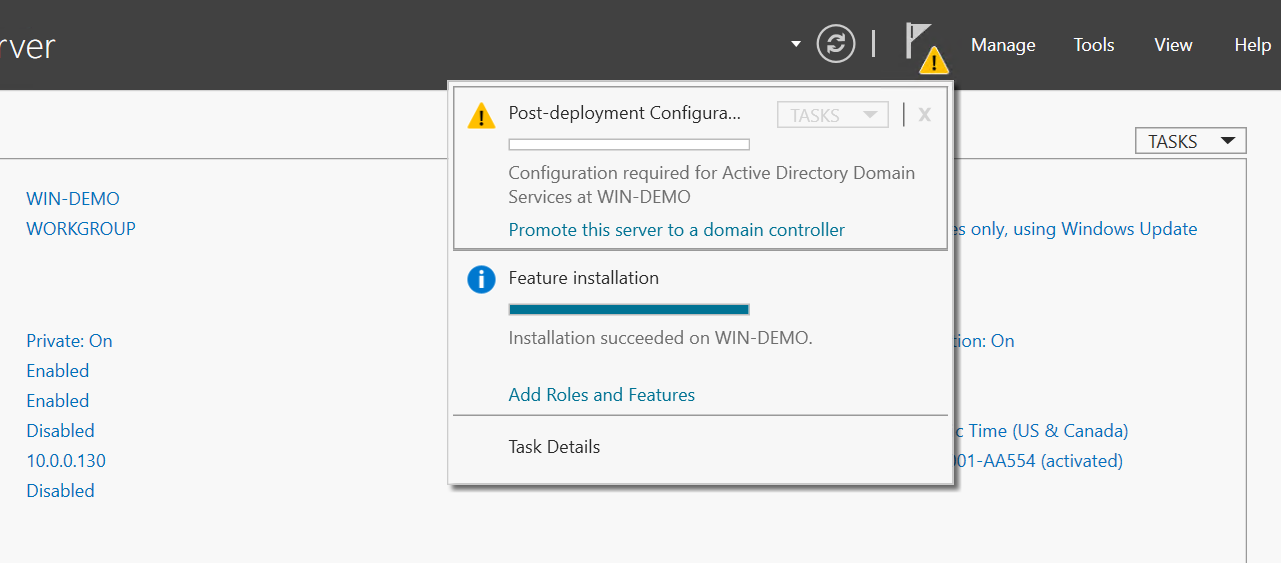
Oppsummering
- Du har nå installert rollen "Active Directory Domain Services" via Server Manager → Add Roles and Features
- Server Manager viser nå et varsel om at du kan "Promote this server to a domain controller"
- I neste kapittel tar vi for oss promoteringen av serveren til en DC, inkludert valg av domenenavn, DNS-konfigurasjon og oppretting av en ny skog (forest)